Kesalahan Streaming Kamera Cincin: Cara Mengatasi Masalah

Daftar Isi
Di zaman sekarang ini, tidak ada yang lebih penting daripada keamanan rumah Anda. Dan cara apa yang lebih baik untuk memastikan hal ini daripada kamera keamanan. Sayangnya, meskipun kamera Ring adalah salah satu yang terbaik yang ada di pasaran, kamera ini bisa mengalami masalah teknis dari waktu ke waktu, seperti yang biasa terjadi pada perangkat elektronik apa pun.
Saya telah memasang kamera dalam ruangan Ring dan baru-baru ini menambahkan kamera luar ruangan Ring sebagai tambahan untuk keamanan rumah saya. Pada suatu malam, ketika saya mencoba mengakses Live View dari kamera Ring di ponsel pintar saya, saya mengalami beberapa masalah. Kamera tampaknya terus menerus kehabisan waktu dan tidak dapat melakukan streaming video apa pun. Ini membuat saya khawatir, karena tanpa live feed, kamera keamanan tidak akan ada gunanya. Jadi, saya memutuskan untukDan setelah mengunjungi beberapa forum online dan membaca beberapa artikel, akhirnya saya mendapatkan jawabannya.
Kamera Ring biasanya mengalami kesalahan streaming sebagai akibat dari masalah jaringan. Hal ini bisa jadi karena kecepatan internet yang lambat atau koneksi yang buruk antara perangkat seluler Anda dan internet atau kamera Ring dan router Anda.
Artikel ini akan berfungsi sebagai panduan langkah demi langkah untuk membantu Anda memecahkan masalah kamera dan masalah koneksi jaringan, serta mengaktifkan dan menjalankan kembali kamera Ring Anda.
Untuk mengatasi kesalahan streaming pada kamera Ring, pastikan jaringan WiFi Anda stabil. Jika tidak berhasil, coba ubah ke pita internet yang berbeda. Terakhir, perbarui firmware Ring Anda dan pastikan kamera Ring tersambung dengan benar.
Periksa Koneksi WiFi Anda

Masalah paling umum yang menyebabkan kesalahan streaming adalah koneksi WiFi yang buruk. Kamera cincin menggunakan banyak protokol konektivitas yang berbeda-beda. Jadi, meskipun kamera Anda dapat terhubung ke perangkat cerdas Anda yang lain dan bekerja secara mulus dengannya, namun Anda tidak akan dapat menggunakan fitur Live View jika WiFi Anda tidak berfungsi dengan baik.
Untuk memeriksa apakah WiFi Anda menyebabkan masalah, cobalah menggunakan perangkat lain seperti ponsel cerdas Anda untuk terhubung ke internet melalui WiFi. Jika internet Anda berfungsi dengan baik, Anda perlu memeriksa apakah kamera Ring Anda terhubung ke WiFi dengan mengakses panel admin.
Jika masalahnya terletak pada WiFi Anda, Anda dapat mencoba beberapa metode pemecahan masalah tradisional seperti memulai ulang router Anda atau memutuskan koneksi kamera Ring dari WiFi Anda dan menghubungkannya kembali. Ini adalah salah satu metode untuk memperbaiki tampilan Ring Doorbell Live yang tidak berfungsi dengan baik.
Uji Kecepatan Internet Anda

Kamera cincin dilengkapi dengan fitur built-in di mana kamera akan berhenti bekerja apabila konektivitasnya buruk untuk mencegah performa yang buruk. Ini berarti bahwa Anda tidak akan dapat mengaktifkan Live View jika kecepatan internet Anda buruk. Alih-alih menampilkan video berkualitas buruk, kamera Anda tidak akan melakukan streaming video apa pun sampai masalah jaringan teratasi.
Anda dapat menguji kecepatan internet Anda dengan membuka situs pengujian kecepatan jaringan apa pun pada ponsel cerdas Anda dan menjalankan uji kecepatan di dekat tempat kamera Ring Anda dipasang.
Ring menyarankan agar Anda memiliki kecepatan jaringan 2 Mbps atau lebih tinggi untuk memastikan bahwa kamera Anda melakukan streaming video dengan lancar.
Jika ternyata kecepatan jaringan Anda yang menjadi masalah, cobalah untuk memindahkan router Anda lebih dekat ke kamera Ring. Pastikan router Anda tidak pernah berjarak lebih dari 30 kaki dari perangkat Ring Anda, karena ini adalah jarak yang ideal seperti yang direkomendasikan oleh Ring. Jika router Anda berjarak lebih dari 30 kaki, Anda mungkin akan mengalami beberapa masalah konektivitas dan dengan demikian akan kehilangan live feed kamera Anda.
Cari Masalah Pengkabelan Apa Pun
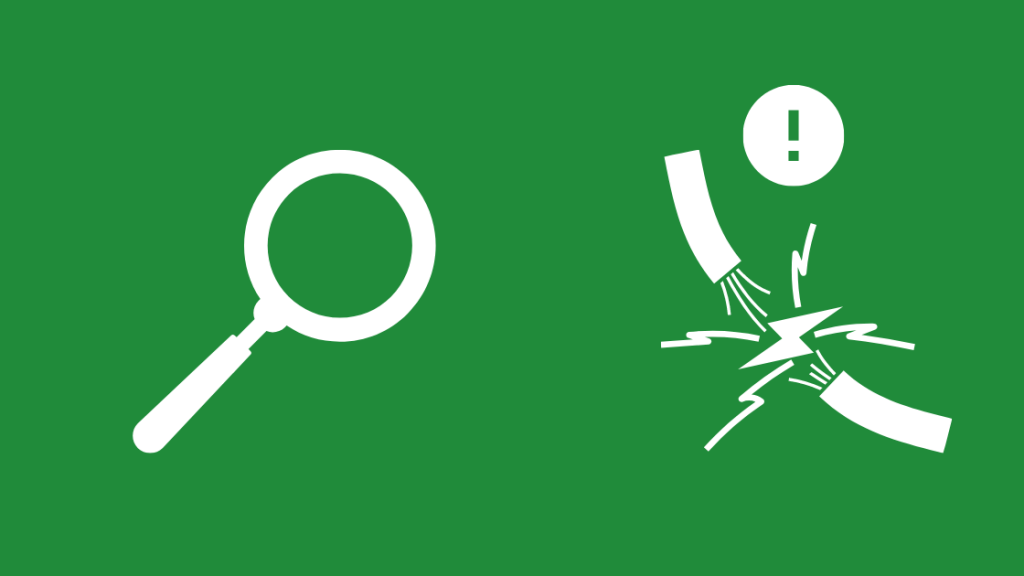
Kamera cincin relatif mudah dipasang dan diatur, sehingga menjadi pilihan utama untuk pemasangan DIY. Namun demikian, apabila Anda memasang sendiri kamera Anda, akan sangat mudah untuk mengabaikan berbagai hal, seperti pemasangan kabel.
Contohnya, Anda mungkin menggunakan kabel yang salah atau secara tidak sengaja membuat sambungan yang salah. Salah satu dari masalah kabel ini bisa mengakibatkan kamera Anda mengalami gangguan, yang menyebabkan hilangnya video.
Lihat juga: Mengapa TV saya dalam bahasa Spanyol?: DijelaskanRing merekomendasikan agar pemasangan dilakukan oleh teknisi resmi mereka dengan menggunakan kabel yang disediakan oleh Ring sendiri untuk memastikan masa pakai yang lama.
Namun, jika Anda memiliki keahlian, Anda dapat memeriksa sendiri kabel dan mencoba menemukan masalahnya. Pastikan Anda mematikan daya ke rumah sebelum memeriksa kabel.
Perbarui Firmware Cincin Anda

Ring secara konstan mengeluarkan pembaruan baru untuk firmware mereka untuk menambahkan fitur baru dan meningkatkan fitur yang sudah ada serta menambal bug yang mungkin menyebabkan masalah. Untuk memeriksa apakah kamera Ring Anda sudah diperbarui:
- Buka aplikasi Ring pada ponsel cerdas Anda dan ketuk tiga garis di sudut kiri atas.
- Pilih kamera Ring Anda dan klik Kesehatan Perangkat.
- Di bawah tab Device Details (Rincian Perangkat), cari atribut Firmware.
- Jika firmware Anda sudah mutakhir, maka akan muncul tulisan "Up to Date", namun jika muncul angka, berarti firmware Anda perlu diperbarui.
Perangkat keras Ring Anda biasanya memperbarui sendiri selama jam-jam di luar jam sibuk ketika kamera tidak digunakan. Ketika perangkat Ring Anda sedang memperbarui, pastikan Anda tidak menyalakan perangkat atau menekan Pengaturan, karena hal ini dapat menyebabkan masalah yang tidak terduga dan membuat kamera Anda tidak dapat digunakan.
Pembaruan firmware memastikan bahwa fungsionalitas dan keandalan perangkat terus ditingkatkan. Selalu memperbarui firmware Anda dapat menyelesaikan banyak masalah, termasuk Live View yang tidak berfungsi.
Beralih ke Pita Internet yang Berbeda
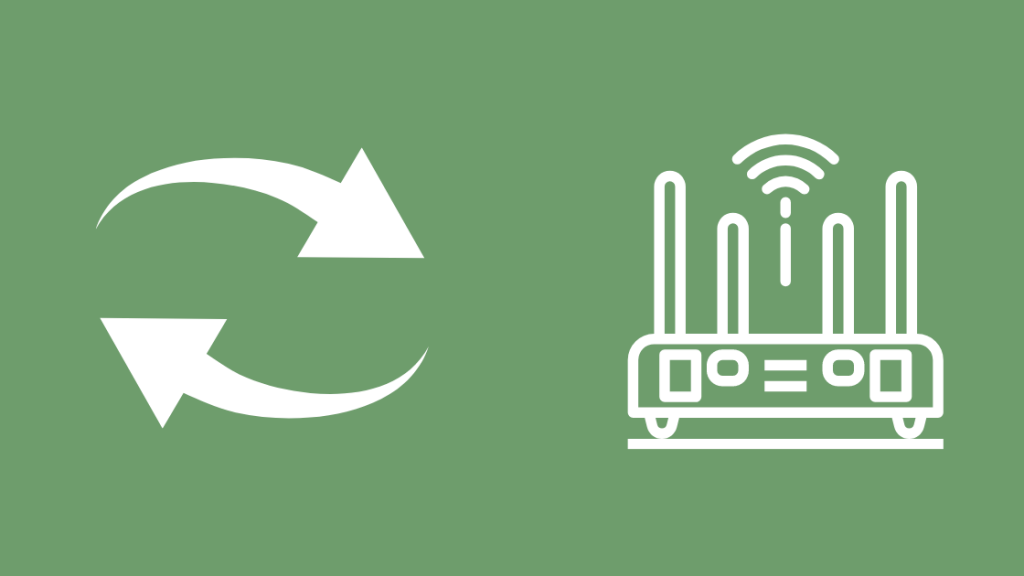
Sebagian besar router saat ini hadir dengan kemampuan pita frekuensi ganda. Pita 2,4 GHz menyediakan konektivitas jaringan pada rentang yang lebih panjang dengan kecepatan yang relatif lebih rendah, sedangkan pita 5 GHz memiliki rentang yang lebih pendek tetapi kecepatan jaringan yang lebih cepat. Selain itu, beberapa model yang lebih baru, seperti Video camera Pro dan Video camera Elite, kompatibel dengan pita 5 GHz.
Ketika menggunakan pita frekuensi tertentu, jika Anda mengalami masalah jaringan, hal ini bisa jadi karena gangguan yang disebabkan oleh perangkat lain yang terhubung ke pita yang sama.
Anda dapat mencoba beralih ke pita frekuensi yang berbeda untuk mengatasi masalah jaringan Anda untuk mengatasi masalah ini.
Mengatur Ulang Kamera

Setelah mencoba semua solusi yang disebutkan di atas, Anda mungkin masih mendapati bahwa perangkat Ring Anda mengalami masalah yang sama. Hal ini bisa jadi disebabkan oleh pengaturan yang tidak sengaja Anda ubah, atau ada masalah tersembunyi yang tidak dapat Anda temukan. Dalam kasus ini, opsi terbaik bagi Anda adalah melakukan pengaturan ulang pada kamera Anda.
Lihat juga: Panduan Sederhana Untuk Mengajukan Klaim Asuransi VerizonUntuk mereset kamera Ring Anda, temukan tombol reset berwarna oranye, yang biasanya ada di bagian belakang kamera. Tekan dan tahan tombol tersebut selama sekitar 15 detik hingga lampu cincin mulai berkedip. Setelah lampu berhenti berkedip, berarti kamera Ring Anda telah berhasil direset. Lampu biru pada kamera Ring Anda bisa berarti banyak hal, tergantung pada bagaimana lampu tersebut berkedip, jadi Anda harus memperhatikan hal tersebut.
Penting untuk diperhatikan bahwa Anda akan kehilangan semua preferensi dan pengaturan yang tersimpan ketika Anda mengatur ulang perangkat Anda. Ini adalah langkah yang tidak dapat dipulihkan dan hanya boleh dipertimbangkan sebagai pilihan terakhir.
Hubungi Dukungan Cincin

Jika tidak ada opsi pemecahan masalah yang berhasil untuk Anda, ini bisa mengindikasikan beberapa masalah internal dengan kamera Ring Anda. Jika ini masalahnya, maka yang dapat Anda lakukan adalah menghubungi Dukungan Pelanggan Ring. Pastikan Anda menyebutkan nama dan nomor model Anda dan juga memberi tahu mereka semua metode pemecahan masalah yang berbeda yang telah Anda coba. Ini akan membantu mereka memahami masalah Anda dengan lebih baik dan dengan demikian membantu Anda mencapaisolusi lebih cepat.
Pikiran Terakhir tentang Cara Memecahkan Masalah Kesalahan Streaming Kamera Cincin
Kesalahan streaming Ring Camera hampir selalu disebabkan oleh masalah jaringan. Pastikan Live View diaktifkan pada kamera Ring Anda. Fitur ini biasanya diaktifkan secara default. Namun demikian, jika Anda menonaktifkannya karena suatu alasan dan lupa mengaktifkannya lagi, ini dapat menyebabkan kesalahan streaming.
Ingatlah, bahwa korsleting pada salah satu kabel Anda juga dapat menyebabkan live view tidak berfungsi atau tidak berfungsi. Jadi, perhatikan hal itu juga sewaktu memeriksa masalah kabel, selain menyambungkan kabel yang salah atau menggunakan kabel yang salah.
Dalam beberapa kasus, menghapus cache pada aplikasi dering telah berhasil menyelesaikan masalah. Anda bahkan dapat mencoba menghapus dan menginstal ulang aplikasi jika menghapus cache tidak berhasil. Namun, perlu diperhatikan bahwa setelah Anda menghapus dan menginstal ulang aplikasi, semua pengaturan yang Anda sukai harus diatur lagi karena akan terhapus.
Sekarang Anda sudah mengetahui penyebab dan semua solusi yang mungkin untuk kesalahan streaming pada perangkat Ring Anda dan siap untuk memecahkan masalah. Anda bahkan dapat menggunakan metode ini untuk kamera WiFi lainnya dengan sedikit penyesuaian.
Anda juga dapat menikmati membaca:
- Jepretan Kamera Cincin Tidak Berfungsi: Cara Memperbaikinya [2021]
- Cara Memasang Kamera Cincin Dalam Beberapa Menit[2021]
- Berapa Lama Baterai Bel Pintu Berdering Bertahan?
- Ring Baby Monitor: Dapatkah Kamera Cincin Mengawasi Bayi Anda?
Pertanyaan yang Sering Diajukan
Bagaimana cara mengatur ulang kamera Ring saya?
Temukan tombol reset berwarna oranye yang terletak di bagian belakang perangkat Anda. Tekan dan tahan tombol reset selama sekitar 15 detik hingga lampu cincin mulai berkedip. Ketika lampu berhenti berkedip, kamera Ring Anda akan berhasil disetel ulang.
Bagaimana cara memperbarui firmware Ring?
Perangkat Ring biasanya memperbarui firmware secara otomatis selama jam-jam di luar jam sibuk. Pastikan Anda tidak melakukan siklus daya perangkat Ring selama pembaruan aktif atau menekan tombol Setup, karena hal ini dapat menghentikan pembaruan sebelum waktunya dan menyebabkan masalah tak terduga yang membuat kamera tidak dapat digunakan.
Mengapa kamera Ring saya berkedip?
Jika kamera Ring Anda berkedip biru, artinya sedang mengisi daya. Jika berkedip putih, ini menandakan bahwa perangkat kehilangan koneksi ke internet atau baterainya tidak memiliki daya yang cukup.
Dapatkah Anda menonaktifkan kamera Dering untuk sementara waktu?
Anda dapat menonaktifkan sementara peringatan gerakan pada kamera Ring menggunakan fitur Tunda Gerak atau Tunda Global.

